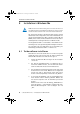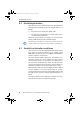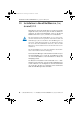Operation Manual
Treibersoftware installieren
Controller B1 PCI v4.0 – 8 Installation in Windows Me 33
5. Die Treiberdateien werden kopiert. Klicken Sie an-
schließend auf „Fertig stellen“.
6. Der Begrüßungsbildschirm des Installationspro-
gramms erscheint. Falls Sie weitere Informationen
zum ISDN-Controller und zum Installationsablauf wün-
schen, klicken Sie auf „AVM Readme lesen“.
Über die Taste „F1“ können Sie einen Hilfetext zum je-
weiligen Installationsschritt aufrufen.
Klicken Sie auf „Weiter“.
7. Wählen Sie den ISDN-Controller aus, den Sie installie-
ren möchten. Wenn noch kein ISDN-Controller instal-
liert wurde, ist der Controller „B1 PCI“ standardmäßig
aktiviert. Klicken Sie auf „Weiter“.
8. Geben Sie im nächsten Fenster den Ordner an, in dem
die Treibersoftware installiert werden soll und klicken
Sie auf „Weiter“.
9. Stellen Sie das Protokoll Ihres ISDN-Anschlusses ein:
DSS1 (Euro-ISDN) oder 1TR6. Klicken Sie auf „Weiter“.
10. Das Installationsprogramm kopiert nun alle Dateien in
den angegebenen Ordner.
11. Abschließend erscheint ein Fenster mit den Einstellun-
gen des Controllers B1 PCI v4.0. Bestätigen Sie mit
„Weiter“.
Im Startmenü von Windows Me wird im Menüpunkt „Pro-
gramme“ ein neuer Ordner „AVM“ angelegt. Darin befinden
sich „AVM Internet Home Page“ (Verknüpfung mit den AVM-
Internet-Seiten), „B1 Readme“, „B1 Setup“ und „B1 Test“.
Damit ist die Installation der Treibersoftware für den Con-
troller B1 PCI v4.0 abgeschlossen. Sie können den Control-
ler nun in Betrieb nehmen.
Standardmäßig wird der Controller B1 PCI v4.0 beim Star-
ten von Windows Me automatisch geladen. Das Laden er-
folgt vor dem Abarbeiten der Programme in der Gruppe
„Autostart“, so dass Sie Kommunikationsprogramme auf
der Basis von CAPI problemlos in die Gruppe „Autostart“
aufnehmen können.
HB_B1V40.book Seite 33 Freitag, 28. Januar 2011 10:44 10